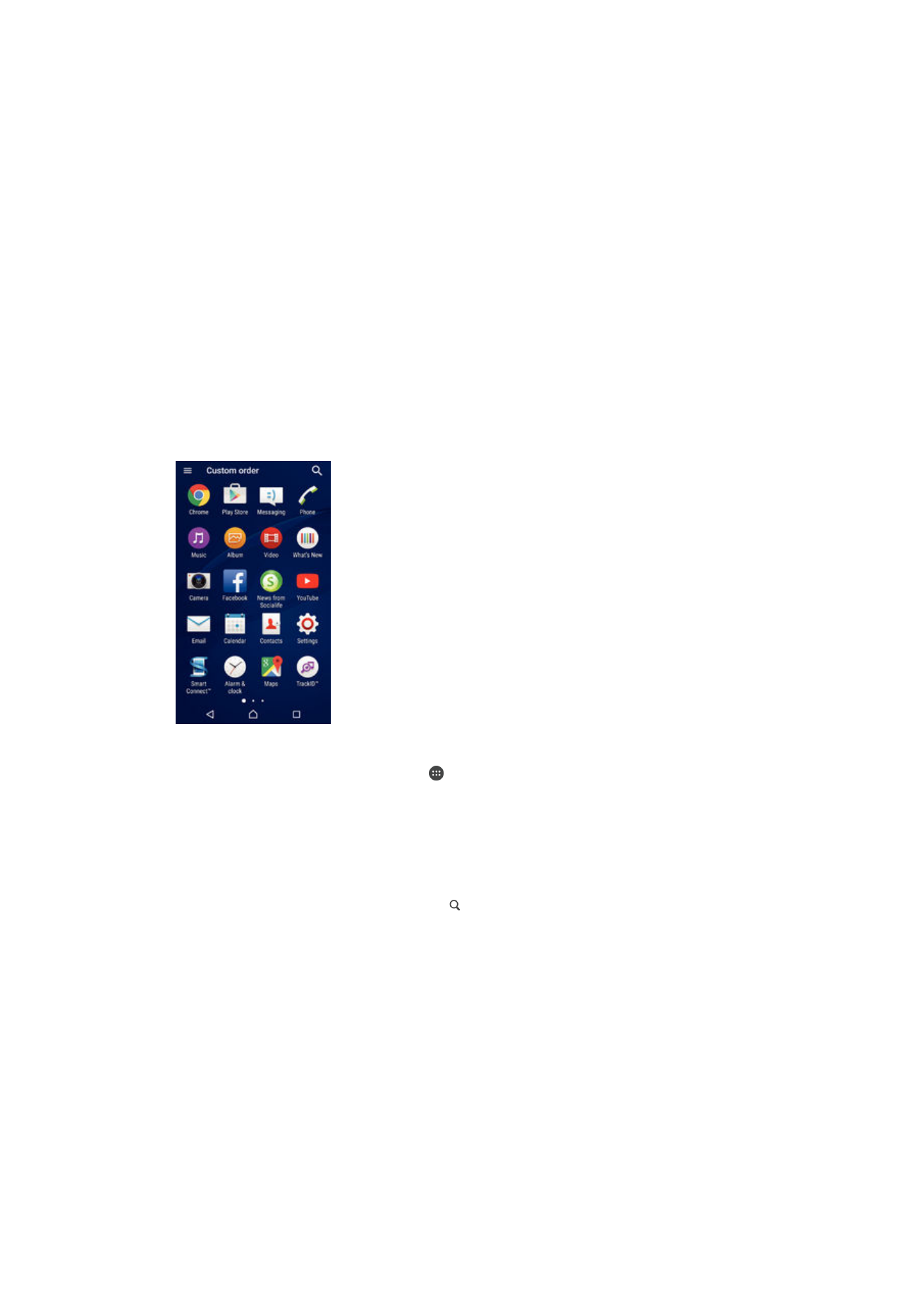
Ekran aplikacija
Ekran aplikacija, koji otvorite iz Početnog ekrana sadrži aplikacije koje dolaze unaprijed
instalirane na uređaju kao i aplikacije koje preuzimate.
Prikazivanje svih aplikacija na Ekranu aplikacija
1
Iz vašeg početnog ekrana, kucnite na .
2
Listajte ulijevo ili udesno na Ekranu aplikacija.
Otvaranje aplikacije s Ekrana aplikacija
•
Listaje ulijevo ili udesno kako biste pronašli aplikaciju, a zatim kucnite aplikaciju.
Traženje aplikacije s Ekrana aplikacija
1
Kada je otvoren ekran aplikacije, kucnite .
2
Kucnite ime aplikacije koju želite potražiti.
Otvaranje menija Ekrana aplikacija
•
Kada je otvoren Ekran aplikacija, povucite lijevu ivicu ekrana udesno.
Premještanje aplikacije na ekran aplikacija
1
Da biste otvorili meni Ekrana aplikacija, povucite lijevu ivicu Ekrana aplikacija
ulijevo.
2
Provjerite da li je
Prilagođeni redoslijed odabrano pod stavkom Prikazati
aplikacije.
3
Na ekranu aplikacije dodirnite i držite aplikaciju dok se ne odabere, a zatim je
povucite na novu lokaciju.
11
Ovo je Internet izdanje ove publikacije. © Štampanje dopušteno samo za privatnu upotrebu.
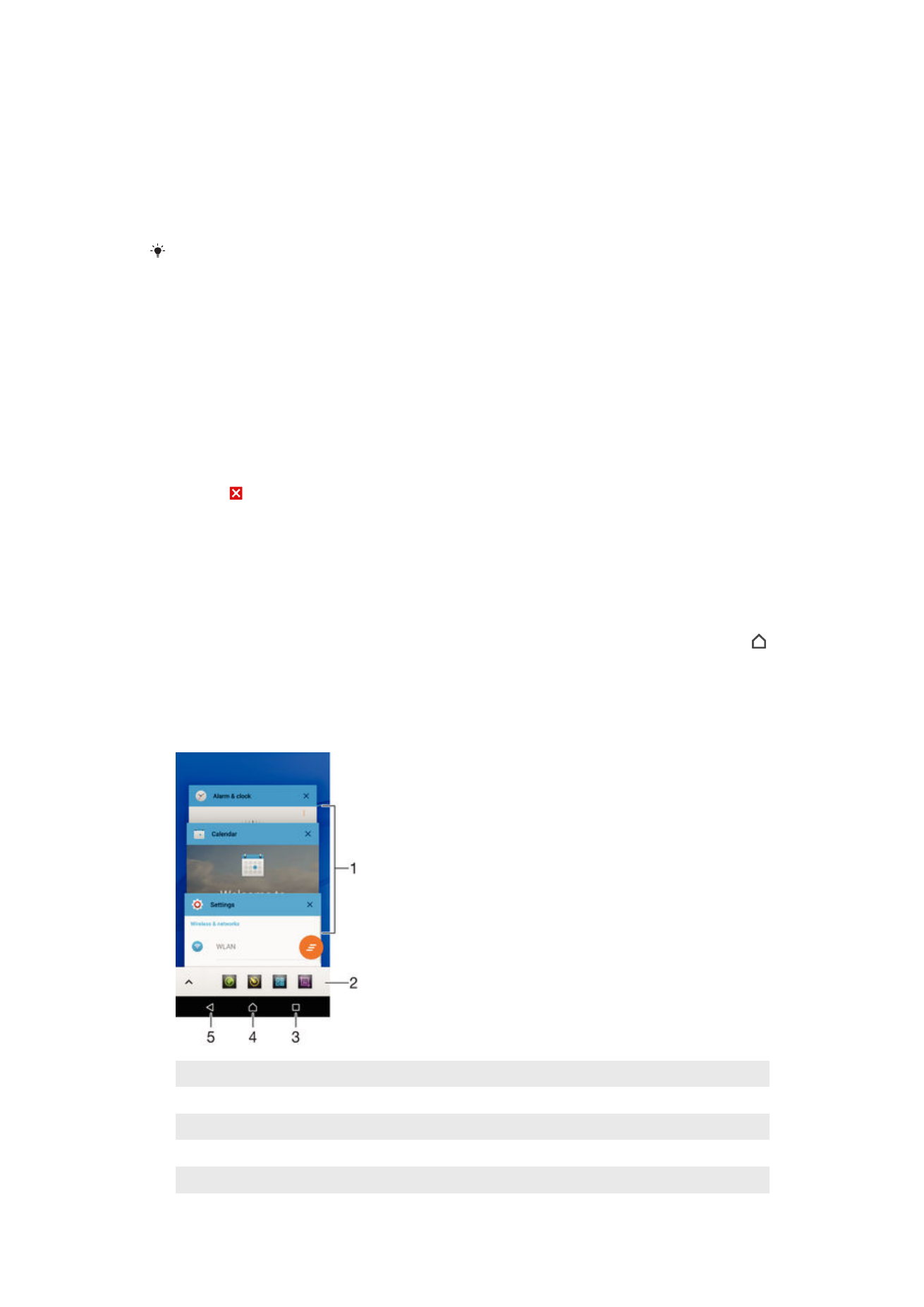
Dodavanje prečice aplikacije na Početni ekran
1
Da biste otvorili meni Ekrana aplikacija, povucite lijevu ivicu Ekrana aplikacija
ulijevo.
2
Provjerite da li je
Prilagođeni redoslijed odabrano pod stavkom Prikazati
aplikacije.
3
Na ekranu aplikacije dodirnite i držite ikonu aplikacije, a zatim povucite ikonu
prema vrhu ekrana. Otvara se Početni ekran.
4
Povucite ikonu na željenu lokaciju na Početnom ekranu, a zatim pustite prst.
Ukoliko je stavka
Abecedno ili Najviše korištene odabrana u opciji Prikazati aplikacije umjesto
Prilagođeni redoslijed, možete dodati prečicu za aplikaciju na početni ekran. Samo dodirnite i
držite relevantnu ikonu aplikacije dok se ne otvori početni ekran, a zatim povucite ikonu na
željenu lokaciju i pustite prst.
Uređivanje aplikacija na ekranu aplikacija
1
Za otvaranje menija ekrana aplikacija, lijevi rub ekrana aplikacija povucite udesno.
2
Odaberite željenu opciju u
Prikazati aplikacije.
Deinstaliranje aplikacije s Ekrana aplikacija
1
Da biste otvorili meni Ekrana aplikacija, povucite lijevu ivicu Ekrana aplikacija
ulijevo.
2
Kucnite
DEINSTALIRATI. Sve aplikacije koje se mogu deinstalirati su označene
ikonom .
3
Kucnite aplikaciju koju želite deinstalirati, a zatim kucnite
OK.